
Mac’te Ekran Yazdırma (Kısayol Klavyesi)
MacBook veya IMAC satın alarak Mac kullanıcısı olmaya yeni geçtiyseniz belki de bunun nasıl olduğunu merak ediyorsunuzdur. Mac’te ekran nasıl yazdırılır? Aslında bu yöntem hiç de zor değil çünkü tıpkı Windows gibi Mac de ekran görüntüsü alma özelliği sunuyor. Bir Mac’in ekran görüntüsünün doğrudan işletim sistemi içinde nasıl alınacağını açıklayan hiçbir bilgi olmamasına rağmen. Ancak Apple bunu kendi web sitesinde belgeledi. Eski okul MacOSX sürümünden beri bile.
Mac’teki ekran yakalama özelliği, Windows’tan farklı kısayol tuşlarına sahiptir. Çeşitli var Mac’te ekran nasıl yazdırılır. Her yöntemin farklı bir ekran görüntüsü işlevi olduğu yer. Mac ekran görüntüleri için klavye kısayollarını burada bulabilirsiniz.
6 Kısayol Tuşu Mac Ekran Görüntüleri
- KOMUT + ÜST KRKT + 3 : Bir Tam Ekran mac ekran görüntüsü almak için.
Bu özellik sayesinde ekran görüntüleri MASAÜSTÜ’ne rastgele bir dosya adı ile otomatik olarak kaydedilir. - KOMUT + ÜST KRKT + 4 : Seçilen bir ekran görüntüsünü almak için
Ekran görüntüsünü almak istediğiniz kısmı seçebilirsiniz, böylece fotoğraf düzenleme yazılımında düzenlemenize/kırpmanıza gerek kalmaz.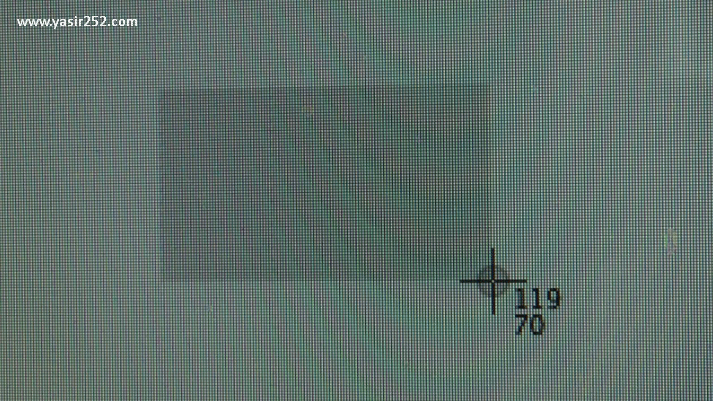
- KOMUT + ÜST KRKT + KONTROL + 3 : CLIPBOARD’a tam ekran ekran görüntüsü alın
Bununla birlikte, ekran görüntüsünü yapıştırmak için Photoshop/Word gibi yazılımlarda Yapıştır düğmesine basmanız yeterlidir. - KOMUT + ÜST KRKT + KONTROL + 4 : Panoya ekran görüntüsü alanını seçin
2 numaralı ekran görüntüsü seçimiyle aynıdır ancak ekran görüntüsü sonuçlarını başka bir yazılımdan yapıştırabilirsiniz. - COMMAND + SHIFT + 4 ve ardından BOŞLUK tuşuna basın: Seçilen bir pencerenin ekran görüntüsünü alın
Örneğin, Safari için ekran görüntüleri veya yalnızca tek bir yazılım, o zaman bu yöntem çok faydalı olacaktır. Command+Shift+4 tuşlarına bastıktan sonra boşluk tuşuna basmanız yeterlidir. - Kullanmak Yazılım IŞIK ATIŞI – Bunun Mac’te ekranı yazdırmanın kullanabileceğiniz alternatif bir yolu olduğunu düşünüyorum. Lightshot çok iyi bir ekran görüntüsü yazılımıdır! Çünkü bu uygulamada ekran görüntüsü aldığınızda görüntüyü anında gerçek zamanlı olarak düzenleyebilirsiniz.

